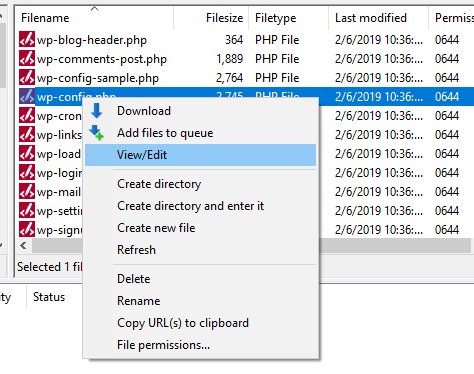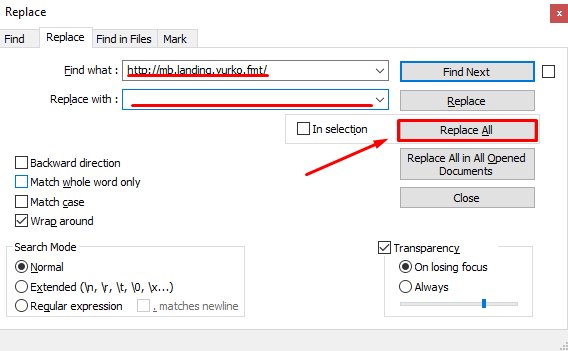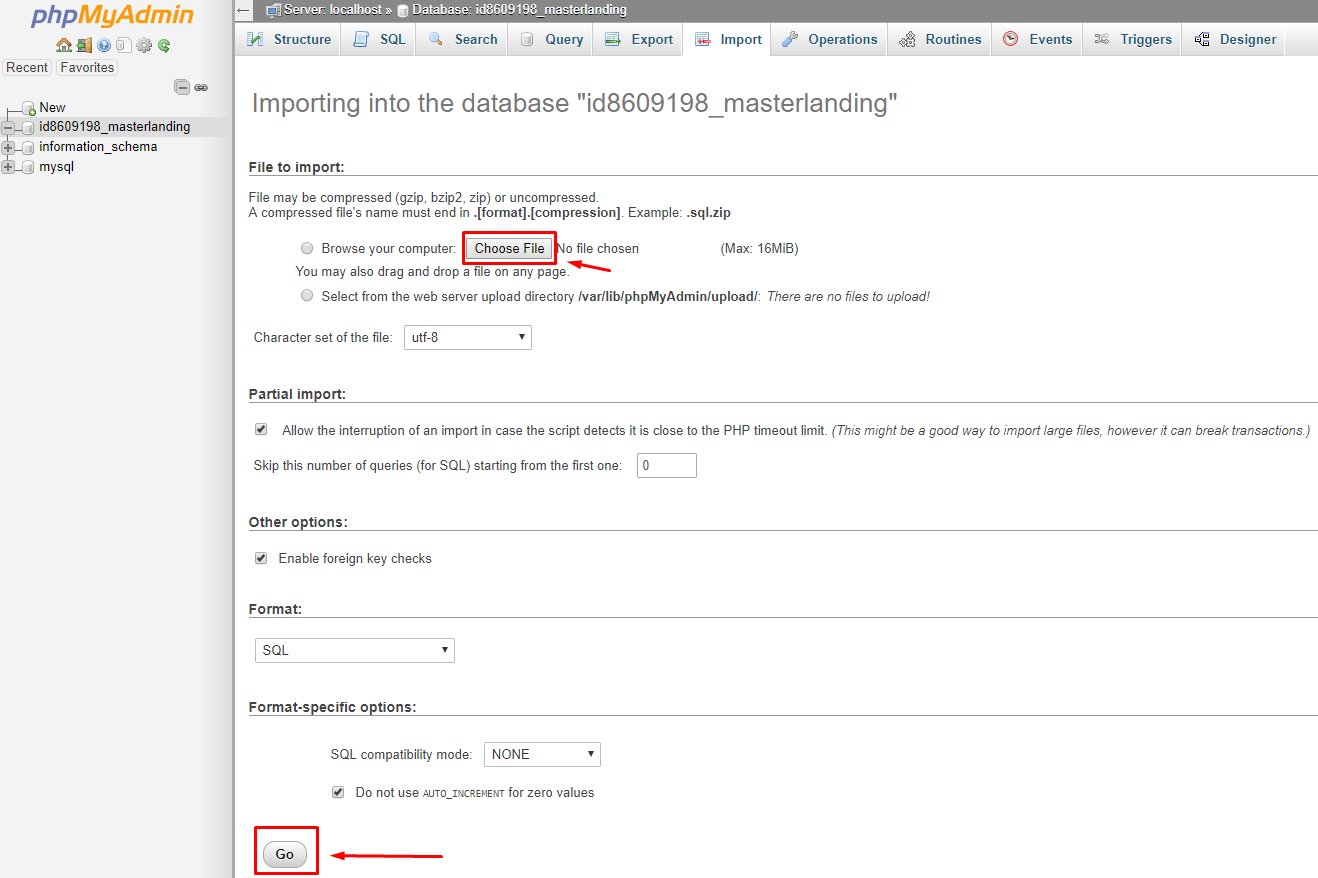Affiliate-Website gratis – mit Partnerverkäufen sofort starten
Das Affiliate-Marketing gilt als einer der einfachsten Wege, Geld nebenbei zu verdienen. Im Vergleich zu anderen Verdienstmöglichkeiten erfordert es nicht so viel Zeit und Energie, weil du weder eigene Produkte herstellen noch Dienstleistungen erbringen musst. Dieses Marketing-Modell sieht vor, dass du das Sortiment anderer Anbieter auf deiner Website empfiehlst. Wenn ein Kauf über deinen Link stattfindet, dann erhältst du eine Provision. Bei der erfolgreichen Vermittlung gelingt es dir, deine Finanzen spürbar aufzubessern. Es gibt heute eine Unzahl von Affiliate-Programmen, die verschiedene Bereiche abdecken und vergleichsweise lukrative Vergütungsbedingungen bieten. Wenn du dich in digitalen Produkten auskennst, dann empfiehlt es sich, das Programm von TemplateMonster näher unter die Lupe zu nehmen. Interessiert? Dann lies weiter!
Du weißt wohl nicht, womit du anfangen sollst? Um mit Affiliate-Verkäufen zu starten, brauchst du eine Website. Das gelingt dir schnell und einfach, indem du ein vorgefertigtes Template verwendest. Die Vorlage, um welche es sich weiter handelt, unterscheidet sich von gängigen Templates, die normalerweise keine echten Daten enthalten. Das Archiv, das dir zum kostenlosen Herunterladen verfügbar ist, stellt einen fertigen Onlineshop dar, das auf den Verkauf von TemplateMonster-Produkten komplett vorbereitet ist. Du wirst also keine Zeit für das Aussuchen von Produkten aufwenden und kannst sofort nach dem Start deiner Website verkaufen. Lass uns jetzt an die Erstellung deiner Website näher rangehen.
Schritt 1. Tools zum Herunterladen
Bevor du mit deiner Affiliate-Website losgehen kannst, sollst du ein paar Dateien herunterladen und für notwendige Werkzeuge sorgen. Außer dem Template-Archiv brauchst du zwei Tools: FileZilla und Notepad++. Das sind kostenlose Apps, sodass du dir keine Sorgen wegen des Preises machen sollst. Weiter betrachten wir diese ausführlicher.
Template. Folge bitte diesem Link, um die Basis für deine Affiliate-Website herunterzuladen. Dies geht sehr einfach. Zudem musst du dich weder registrieren noch deine E-Mail angeben. Klick auf den Button und downloade die ZIP-Datei auf deinen Computer. Entpacke sie in einen Ordner oder auf den Desktop, unwichtig wohin, sofern du diesen Ort nicht vergisst.
FileZilla hat eine einfache und verständliche Website. Über den Link gelangst du auf die Seite, wo du diese App kostenlos herunterladen kannst. Klicke auf "Download FileZilla-Client" und die EXE-Datei wird in deinem Downloads-Ordner landen. Starte den Setup-Assistenten, befolge die Empfehlungen und installiere die App auf deinem Computer. Du benötigst sie im nächsten Schritt, um die Datenbank hochzuladen.
Notepad++ sieht auf den ersten Blick wie ein einfacher Notepad-Texteditor von Windows, verfügt aber über ein paar handliche Details, die sich als hilfreich bei der Bearbeitung von PHP und SQL-Dateien erweisen. Drücke auf den großen grünen Button "Download", hole dir die Software und installiere sie auf deinem Computer.
Die beiden Apps funktionieren einwandfrei und zählen zu den besten ihrer Art. Wenn du sie jedoch weiterhin nicht mehr brauchst, kannst du diese einfach löschen, nachdem du deine Website an den Start gebracht hast.
Schritt 2. Übertragung der Datenbank
Nun sollst du dich für ein Hosting anmelden und dir eine Domain sichern. Da es viele kostenlose Hoster gibt, kannst du diesen Service völlig gratis erhalten. Für diese Anleitung nutzen wir 000webhost. Der Service kostet nichts und scheint deutlich besser im Vergleich zu anderen Hostings zu sein. Wenn du mit dem Hosting und der Domain fertig bist, geh auf die Einstellungen und finde die FTP-Details. Das FTP steht für File Transfer Protocol, du benötigst die Daten, um die Verbindung zwischen deinem Dateimanagementsystem und dem Hosting via FileZilla aufzubauen. Du kannst freilich das Dateimanagementsystem direkt vom Hosting aus nutzen, aber glaub mir, die Verwendung von FileZilla erspart dir viel Aufwand. Also, du suchst nach so etwas:
Öffne den FileZilla-Client, gib die FTP-Daten ein und klick auf den Button “Quickconnect”. Im FileZilla-Client sind links Dateien angezeigt, die auf deinem Computer gespeichert sind. Links sind Dateien vom Dateimanagementsystem deines Hostings aufgelistet.
Öffne den Ordner “public_html” auf dem Hosting. Du sollst ihn löschen, wenn er irgendwelche Dateien enthält. Markiere alle Dateien, die sich im Ordner befinden, klicke darauf mit der rechten Maustaste und wähle die Option "Löschen".
Finde die entpackte Archivdatei, die du zuvor heruntergeladen hast. Sie enthält einen wp-Ordner und zwei SQL-Dateien. Öffne Sie den Ordner "wp" und kopiere alle Dateien daraus in den nun leeren Ordner "public_html" auf dem Hosting. Du kannst sie einfach per Drag-and-Drop in das jeweilige FileZilla-Feld ziehen.
Nachdem die Übertragung abgeschlossen ist, schließe FileZilla nicht - du wirst die Software noch benötigen, also lass sie geöffnet.
Schritt 3. Importieren der Datenbank
Es ist an der Zeit, zu deinem Hosting-Control Panel zurückzukehren. Geh auf den Tab zur Verwaltung von Datenbanken "Manage Database". Suche nach einer Option, welche für die Erstellung einer neuen Datenbank steht. Gib den Namen, Benutzernamen und das Passwort ein.
Achte darauf, dass die Datenbank und der Benutzer in der Tabelle richtig benannt werden: Der Hosting-Server kann sie ändern, also behalte das im Auge.

Es gibt drei Parameter, die geändert werden müssen: DB_NAME, DB_USER und DB_PASSWORD. Ersetze die in der Datei erwähnten Titel durch die Titel deiner neu erstellten Datenbank. Vergiss aber nicht, die Datei zu speichern, wenn du die Aktualisierung abgeschlossen hast.
Öffne die entpackte Archivdatei, die du zuvor heruntergeladen hast. Neben dem Ordner "wp" gibt es zwei SQL-Dateien. Wähle die Datei "en_masterbundles_landing" und öffne sie in Notepad++. Finde die Zeile Nr. 59 und die darin angegebene URL.
Drücke die Tastenkombination "Strg + F". Hier sollst du anstatt “Suchen und finden” den Tab “Replace” wählen. Gib die URL aus der Datei in die obere Zeile ein, die URL deiner Website soll in die untere Zeile eingetippt werden (die Website-URL findest du auf dem Hosting und in der Browserleiste, wenn du deine Website öffnest). Klicke auf "Replace All", um die gesamte Datei zu ändern. Speichere die Datei, nachdem die Ersetzung abgeschlossen ist.
Gehe auf das Hosting-Dateimanagement und öffne eine Datenbank, die du vor ein paar Minuten erstellt hast. Du wirst aufgefordert, den Benutzernamen und das Passwort einzugeben. Achte darauf, dass du den Namen verwendest, der in der endgültigen Datenbank-Liste angegeben ist.
Klicke auf den Datenbanknamen und wähle den Tab "Import". Drücke auf den Button "Choose File" und wähle die frisch aktualisierte SQL-Datei im entpackten Archivordner. Klicke anschließend auf "Go".
Nut ist der ready-made Online-Shop auf deiner Website installiert. Du kannst dir ihn anschauen, indem du die URL öffnest. Im Großen und Ganzen wird dein Shop so aussehen:
Um Änderungen vornehmen zu können, gib /wp-admin/ in die Adresszeile ein (ein Beispiel wäre https://yoursite.com/wp-admin/). In diesem Schritt musst du den Benutzernamen und das Passwort eingeben. Der Benutzername für diese Website lautet "admin" und das Passwort - "masterbundles2019". Voila! Deine Website ist startfertig. Bei Wunsch kannst du sie ein wenig anpassen oder unverändert lassen.
Fazit
Mit dem Affiliate-Programm von TemplateMonster hast du es leicht, durch Verkäufe Geld hinzuverdienen. Die erstellte Landingpage eignet sich selbstverständlich nicht nur für TemplateMonster-Produkte. Natürlich kannst du damit beliebige Affiliate-Produkte bewerben, unter anderem im Rahmen eines Affiliate-Programms von MasterBundles, das auch viele Vorteile bietet. Zögere also nicht, diese Verdienstmöglichkeit auszunutzen. Auf zu höherem Einkommen!
Wir haben diesen Blogartikel aus dem Englischen übersetzt und ein wenig angepasst. Lauf auf den Originaltext? Dann folge diesem Link.